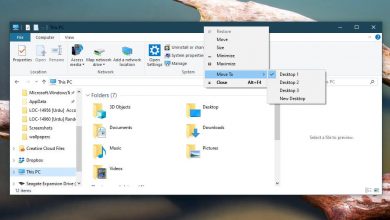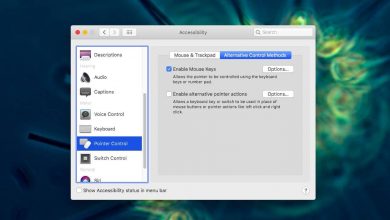Comment alléger Ubuntu Linux
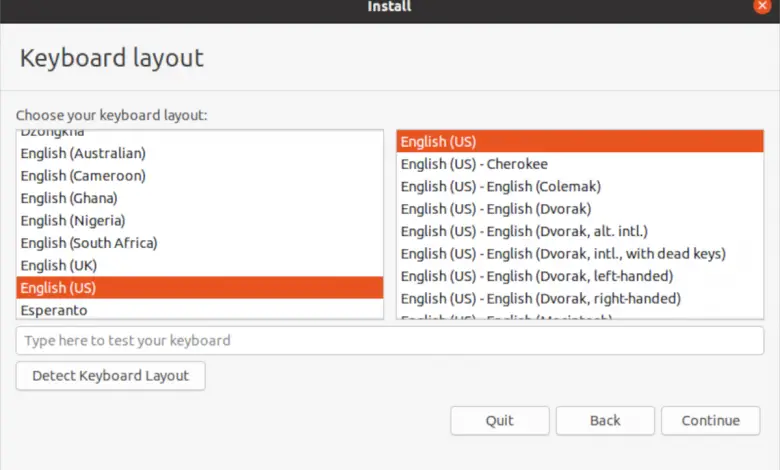
Ubuntu.com/desktopUbuntu Linux est un système d’exploitation informatique fabuleux. Cependant, il contient beaucoup de choses dont de nombreux utilisateurs n’ont pas besoin, ce qui le rend un peu gonflé et lourd. Si vous cherchez à alléger votre système Ubuntu, nous vous montrerons comment le faire dans ce guide.
La meilleure façon d’alléger Ubuntu est de démarrer une nouvelle installation et d’utiliser la nouvelle option «installation minimale» dans le programme d’installation d’Ubuntu. Il offre aux utilisateurs une configuration beaucoup moins lourde avec un navigateur et des utilitaires de base, plutôt que tous les nombreux logiciels traditionnellement inclus.
Au cours de ce guide, vous devrez nettoyer votre ordinateur et effectuer une nouvelle installation d’Ubuntu. Ce processus est sûr. Cependant, vous devez créer une sauvegarde de vos données, au cas où. Pour plus d’informations sur la création de sauvegardes système, suivez ce guide.
Téléchargement d’Ubuntu
Ubuntu Linux est disponible au téléchargement sur Ubuntu.com/desktop . Au moment de la rédaction de ce guide, Ubuntu 20.04 LTS est la version la plus récente. En conséquence, nous aborderons 20.04 LTS dans le tutoriel. Cependant, cette méthode fonctionnera avec n’importe quelle version d’Ubuntu, à condition qu’elle dispose de la fonction «Installation minimale».
Téléchargez Ubuntu en cliquant sur le bouton vert «Télécharger Ubuntu» sur la page Ubuntu.com/desktop . Ensuite, une fois que vous avez cliqué sur le bouton de téléchargement, passez à la page suivante et cliquez sur le bouton de téléchargement à côté de «Ubuntu 20.04 LTS».
Une fois Ubuntu 20.04 LTS téléchargé sur votre ordinateur, passez à la section suivante du guide.
Création du disque live Ubuntu
Maintenant que le téléchargement du fichier ISO Ubuntu est terminé, il est temps de créer le disque live Ubuntu. Pour créer le disque live Ubuntu, branchez votre clé USB (au moins 2 Go) dans le port USB. Suivez ensuite les instructions étape par étape ci-dessous.
Étape 1: Téléchargez le programme d’imagerie Etcher USB / SD Card depuis Etcher.io pour Linux, décompressez-le à partir du fichier Zip et double-cliquez sur le fichier Etcher AppImage à l’intérieur pour lancer le programme.
Étape 2: Dans Etcher, localisez le bouton «Sélectionner une image» et cliquez dessus avec la souris. Recherchez ensuite le fichier ISO Ubuntu téléchargé plus tôt.
Étape 3: Sélectionnez votre clé USB dans le menu «Sélectionner la destination».
Étape 4: Trouvez le «Flash» et cliquez dessus pour démarrer le processus de mise à jour.
Une fois le processus de mise à jour terminé, redémarrez votre PC et chargez-le dans votre BIOS . Configurez votre PC pour démarrer à partir de l’USB pour démarrer le processus d’installation.
Installation de la version légère d’Ubuntu
Pour installer la version légère d’Ubuntu, commencez par cliquer sur le bouton «Installer Ubuntu» dans la fenêtre «Bienvenue». Après avoir cliqué sur «Installer Ubuntu», suivez les instructions étape par étape ci-dessous.
Étape 1: La première chose à faire lors de l’installation d’Ubuntu est de choisir une disposition de clavier. Trouvez votre disposition de clavier préférée dans les listes disponibles. Cliquez ensuite sur le bouton «Continuer».
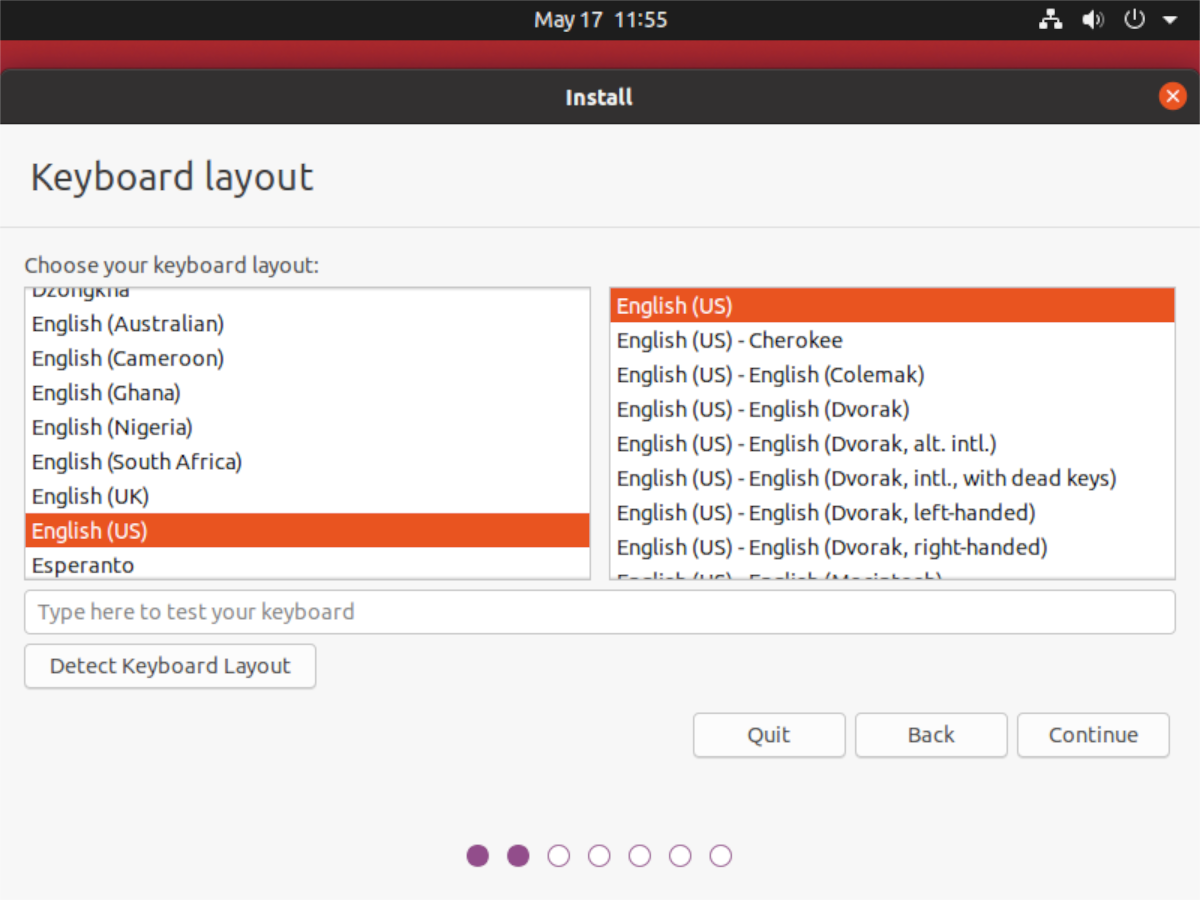
Avez-vous besoin de tester votre conception? Essayez d’utiliser la boîte d’écriture fournie.
Étape 2: Sur la page suivante, nous pouvons configurer la nouvelle installation d’Ubuntu. Recherchez «Avec quelles applications souhaitez-vous démarrer» sur la page «Mises à jour et autres logiciels».
Sur la page «Avec quelles applications souhaitez-vous commencer», il existe deux options. La première option est «Installation normale». La deuxième option est «Installation minimale». Pour créer une version allégée d’Ubuntu Linux, cochez la case «Installation minimale».
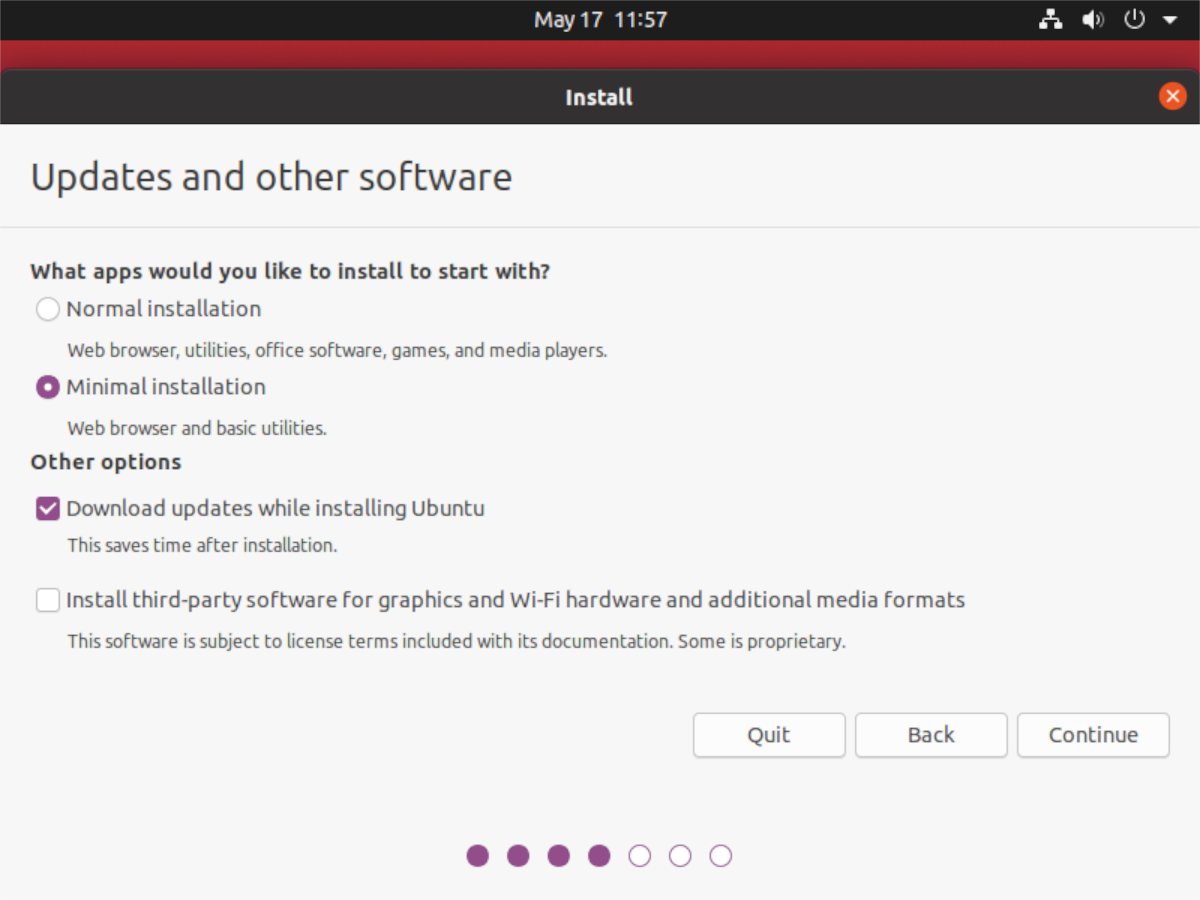
Remarque: assurez-vous de cocher la case «Installer un logiciel tiers» si vous avez besoin de codecs et de pilotes tiers.
Cliquez sur le bouton «Continuer» pour passer à la page suivante.
Étape 3: Suite à la page «Mises à jour et autres logiciels», vous devrez sélectionner une option d’installation Ubuntu. Parcourez les options disponibles et sélectionnez celle qui correspond le mieux à vos besoins.
Attention: ne choisissez pas l’option «Something Else» sauf si vous êtes un expert Ubuntu Linux et que vous avez les connaissances nécessaires pour partitionner votre propre disque dur manuellement. Vous ruinerez quelque chose si vous ne faites pas attention!
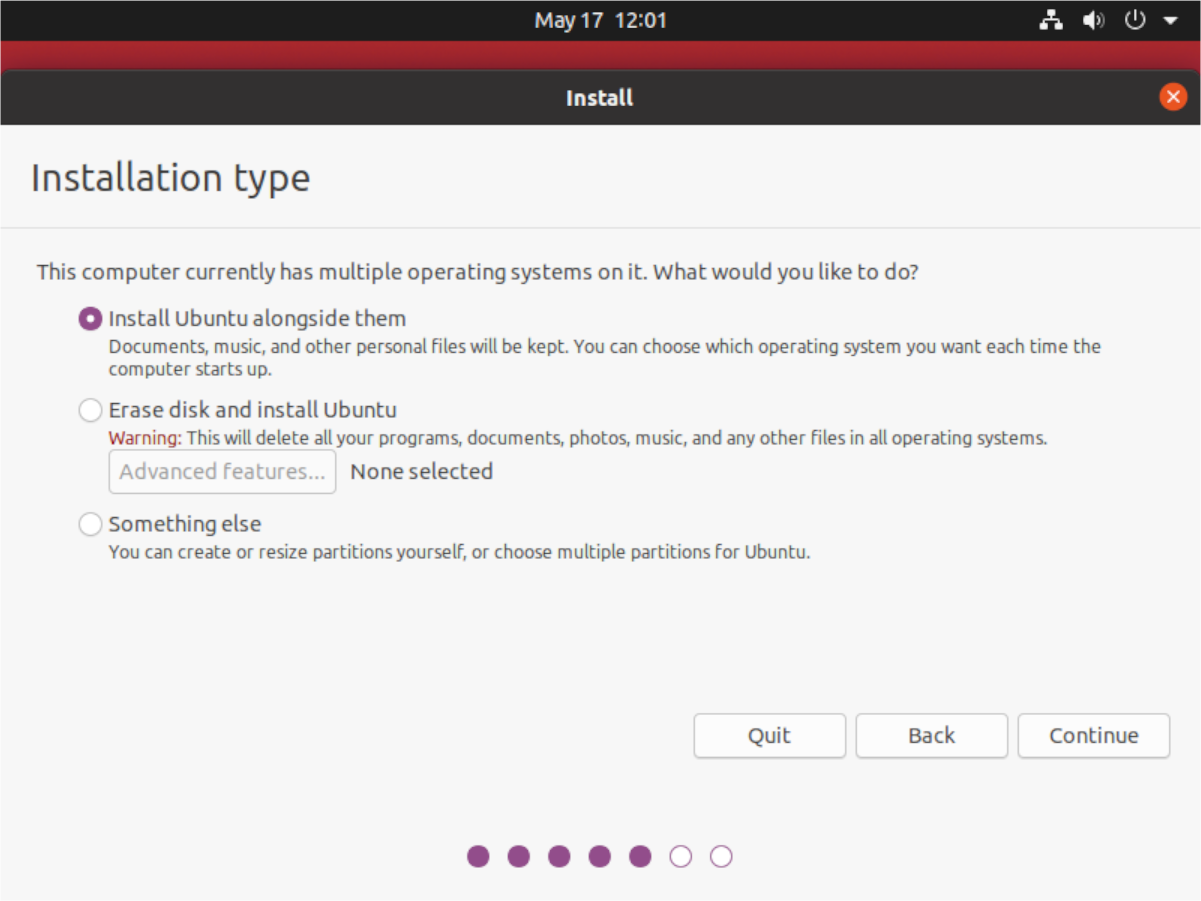
Cliquez sur «Continuer» après avoir sélectionné votre type d’installation.
Étape 4: Après avoir sélectionné votre type d’installation dans le programme d’installation d’Ubuntu, vous verrez le message «Où êtes-vous?» page. Utilisez cette page pour sélectionner votre lieu de résidence sur la carte du monde. En sélectionnant votre lieu de résidence, vous pouvez définir le fuseau horaire correct.
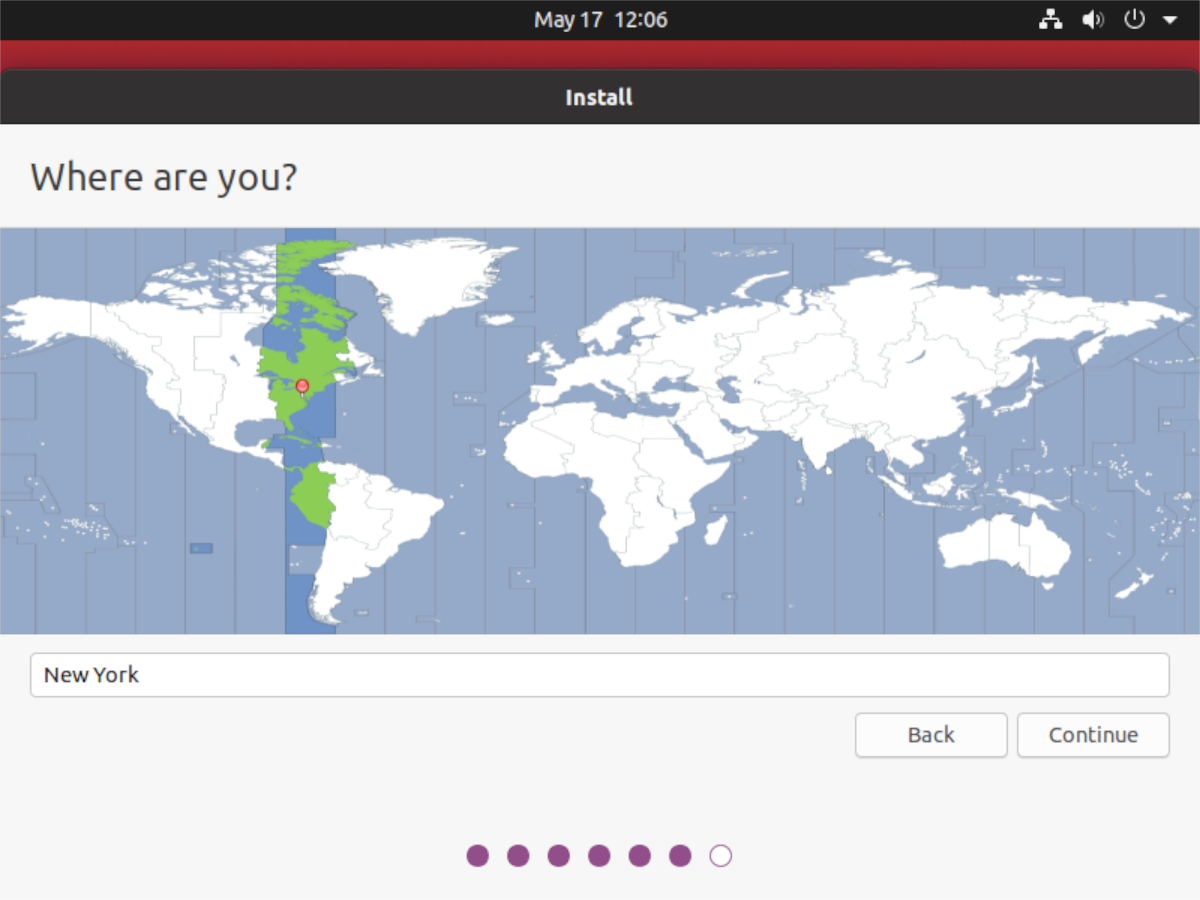
Lorsque vous avez terminé de définir le fuseau horaire, recherchez le bouton «Continuer» et cliquez dessus pour passer à la page suivante du processus d’installation.
Étape 5: Une fois que vous avez sélectionné où vous vous trouvez, vous devrez dire au programme d’installation d’Ubuntu «Qui êtes-vous». À l’aide de l’interface utilisateur, saisissez votre nom, le nom de l’ordinateur, le nom d’utilisateur et le mot de passe. Cliquez ensuite sur «Continuer» pour continuer.
Étape 6: Une fois les informations utilisateur complétées, le programme d’installation procédera à la configuration de votre nouvelle version allégée d’Ubuntu. Asseyez-vous et soyez patient.
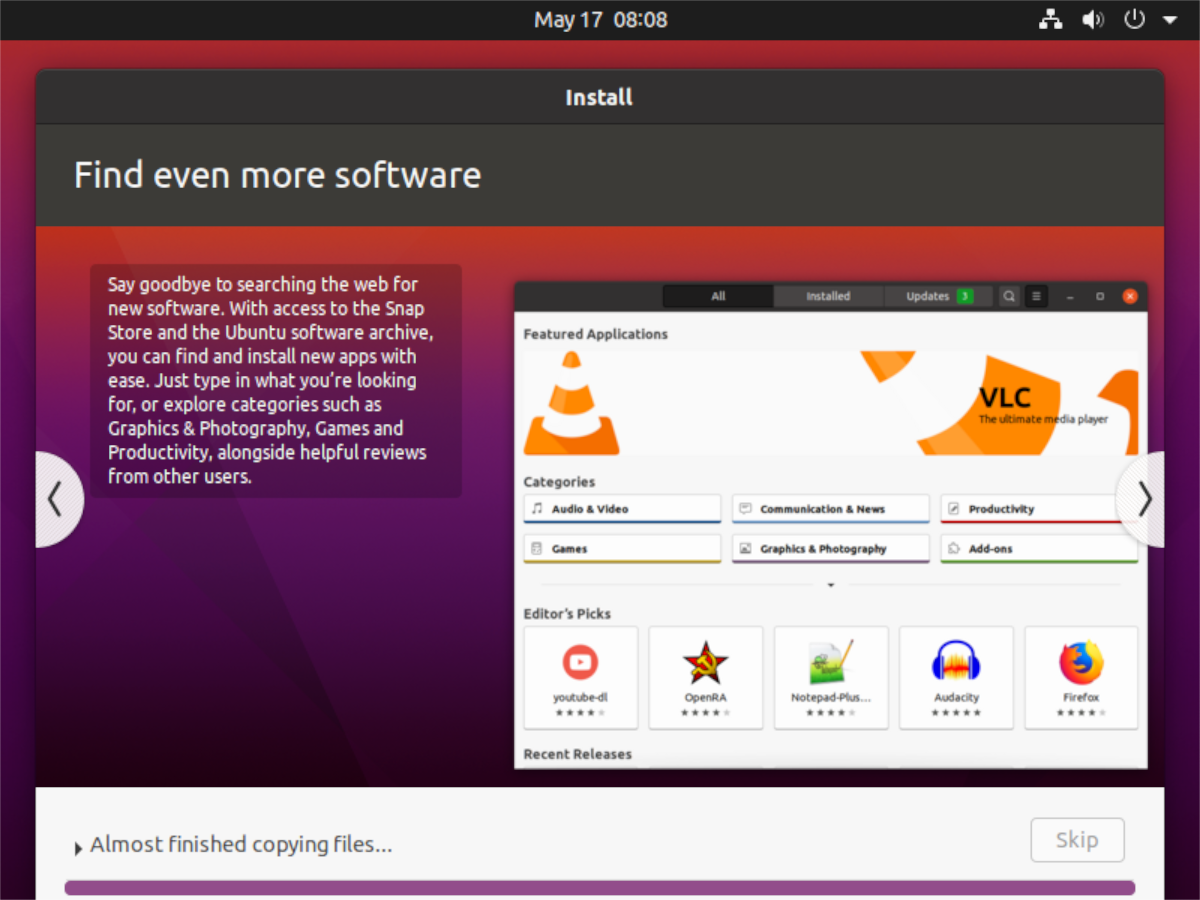
Une fois l’installation terminée, redémarrez votre ordinateur. Lorsque vous vous reconnecterez, vous utiliserez un nouveau Ubuntu plus léger!